
- •Содержание.
- •Введение
- •Сплайны, простейшие свойства.
- •Определение сплайна и его простейшие свойства.
- •Задача кратной сплайн-интерполяции
- •Использование сплайнов в графических средах
- •Графика в Maple
- •Примеры построения графиков сплайнов в Maple
- •Графика в Autodesk 3ds Max
- •Сплайны в 3ds Max
- •Основы моделирования. Создание моделей с помощью сплайнов
- •Создание трехмерных объектов методом лофтинга
- •Практическая работа. Создание модели корпуса автомобиля при помощи сплайнов в 3Ds Max
- •Создание виртуальной студии (бокса)
- •Создание корпуса автомобиля с использованием сплайнов.
- •Заключение
- •Литература и источники
Практическая работа. Создание модели корпуса автомобиля при помощи сплайнов в 3Ds Max
Продемонстрируем большую часть возможности использования сплайнов на примере создания 3-х мерной модели корпуса автомобиля BMW X5 по чертежам проекций.
Для создания модели корпуса автомобиля необходимо найти чертежи выбранной модели, например, представленные на рис 5.1
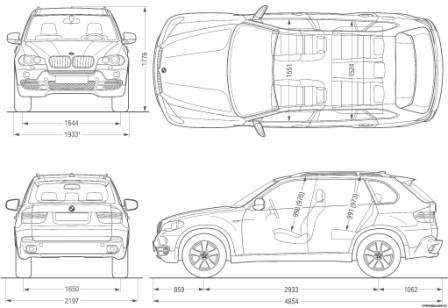
Рис. 5.1 Чертежи автомобиля BMW X5.
Для работы с растровыми изображениями обычно используют программу Photoshop. Первоначально нужно выровнять изображения по горизонтали и вертикали и сделать фон изображения светло-серым. Это нужно для того, чтобы при последующей работе выделенные подобъекты (в частности ребра, которые по умолчанию выделены белым цветом) не сливались с фоном.
Теперь нужно проверить размеры видов автомобиля спереди и сзади - они должны быть равны как по ширине, так и по высоте. Далее картинки разрезаются и сохраняются по отдельности.
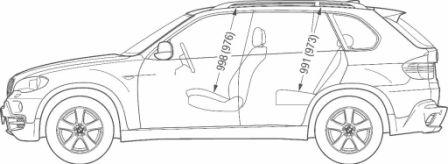
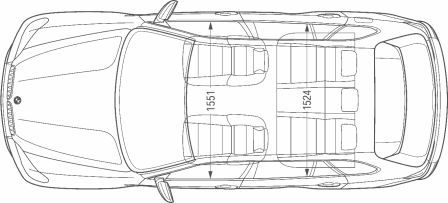
Рис. 5.2.1. Чертежи автомобиля BMW X5


Рис. 5.2.2. Чертежи автомобиля BMW X5
Создание виртуальной студии (бокса)
Начнем работу с создания виртуальной студии, т.е. расположим в видовых окнах растровые изображения так, чтобы по ним можно было моделировать. Есть, по меньшей мере, три способа как это сделать.
Первый - это просто расположить картинки в качестве бэкграунда в соответствующих окнах (в окне Top вид авто сверху, во фронтальном виде автомобиль спереди и т.д.), но при масштабировании часто бэкграунд смещается относительно геометрии.
Второй вариант заключается в создании пересекающихся плоскостей, на которые затем накладываются изображения.
Третий вариант рассмотрим подробнее. Для создания виртуальной студии используется примитив Box с размерами, соответствующими размерам реального автомобиля (рис. 5.3), но если они отсутствуют, то нужно использовать габариты растровых изображений. Таким образом, сохранятся пропорции будущего автомобиля.
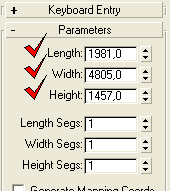
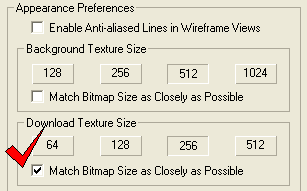
Рис 5.3 пропорции автомобиля
После того, как создали Box с заданными размерами, устанавливается флажок в графе Match Bitmap Size (рис. 6.3), которая находится в меню
Castomize ->Preferences->Viewports->Configure Driver.
Эта манипуляция позволит задать максимально возможное качество отображения картинок во вьюпорте. Далее боксе назначается модификатор Normal, в котором выставляется флаг Flip Normals - это позволит "вывернуть наизнанку" Студию. Затем следует переход в редактор материалов (достаточно нажать на клавиатуре латинскую "M") и создается Multi/Sub-Object материал. Для работы оставляем 6 подматериалов (по числу граней куба) и им присваиваются названия материалам согласно сторон авто (рис. 6 слева). Далее необходимо скопировать картинки в соответствующие слоты Multi/Sub-Object материала. Для этого можно использовать Asset Browser. Чтобы активизировать его необходимо зайти во вкладку Utilities и нажать кнопку Asset Browser. После того, как браузер активизирован, открывается папка с изображениями и они перетаскиваются прямо на соответствующие кнопки материала (рис. 5.4). Чтобы закончить работу с настройкой материала Студии нужно в каждом из подматериалов активизировать кнопку Show Map In Viewport (на панели редактора материалов) и установить параметр Self-Illumination в 100%. После этого можно смело назначать материал Студии. К самой же Студии нужно добавить модификатор Edit Mesh и перейдя на уровень подобъектов Poligon, выделяя стороны Студии, назначить им соответствующие ID материала (с 1 по 6). В итоге получится результат как на рисунке 5.5:
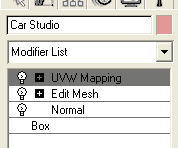
Рис.5.4 UVW Mapping
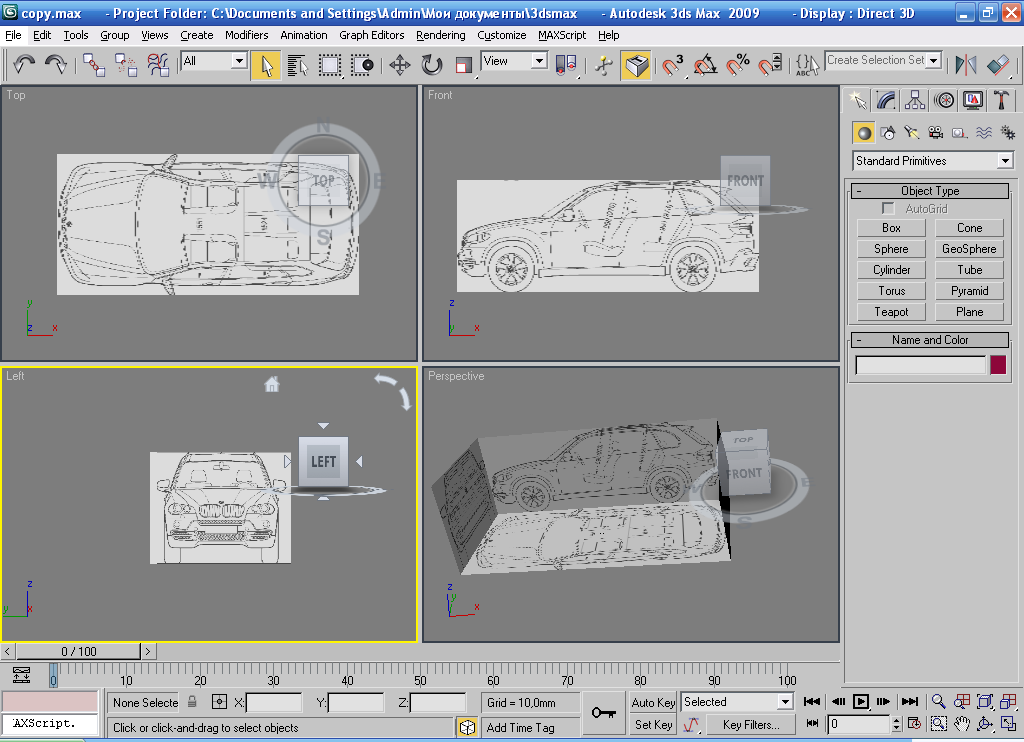
Рис. 5.5 Создание бокса

Рис. 5.6 Создание бокса
Прежде чем приступить к моделированию, нужно оградить бокс от случайного сдвига. Для этого в свойствах объекта должен быть установлен флажок Freeze и здесь же снят флажок Show Frozen in Gray (это нужно для того, чтобы видеть текстуры во вьюпорте) (рис. 5.7).
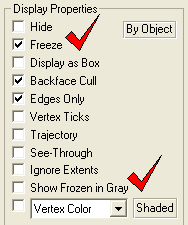
Рис. 5.7 Свойства дисплея.
